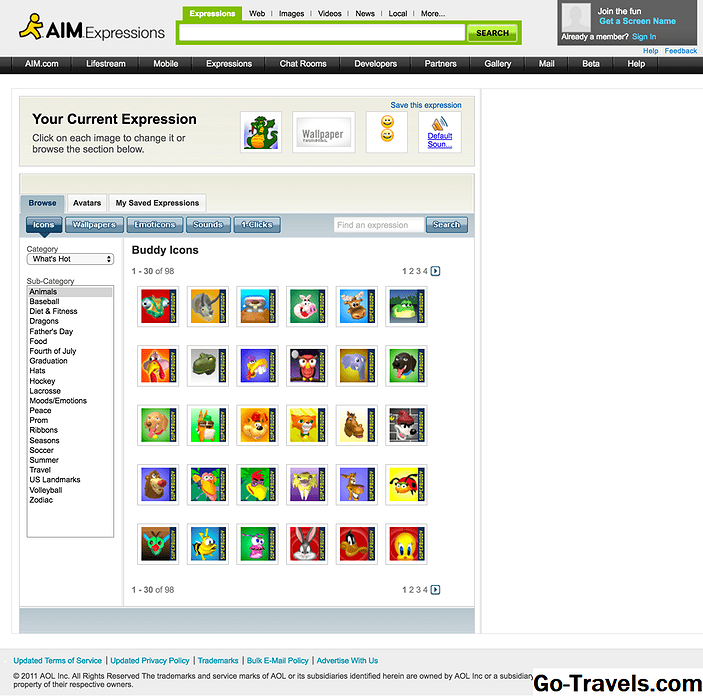For å maksimere resultatene av spørringer og beregninger fra Microsoft Access, må brukerne bli kjent med operatører og uttrykk så tidlig som mulig. Å forstå hva hver av disse elementene i Access er og hvordan de fungerer, gir deg mye mer pålitelige resultater for hvilken oppgave du fullfører. Fra mer nøyaktige beregninger til målrettede søk eller søk, er operatører og uttrykk to av de grunnleggende byggeblokkene for å få mest mulig ut av Access.
Operatører er tegn og symboler som angir hvilken type beregninger tilgangen skal brukes til et bestemt uttrykk. De tjener en rekke forskjellige formål, for eksempel matematisk eller komparativ, og symbolene spenner fra et plustegn eller divisjonssymbol til ord, for eksempel And, Or og Eqv. Det er også en spesiell klasse operatører som generelt er assosiert med koding, for eksempel Er null og mellom … Og.
Uttrykkene er mer komplekse enn operatører, og brukes til å utføre en rekke forskjellige oppgaver i Access. De gir ikke bare beregninger; uttrykk kan trekke ut, kombinere, sammenligne og validere data. De er veldig kraftige, og det kan derfor ta litt tid å forstå hvordan og når de skal bruke dem.
Typer operatører
Følgende beskriver de fem typene operatører og hvordan du bruker dem.
Aritmetiske operatører er typen operatør de fleste tenker på når de hører begrepet beregninger. De beregner verdien av minst to tall eller endrer et tall til enten positivt eller negativt. Følgende detaljer alle de aritmetiske operatørene:
+ Tillegg
- Subtraksjon
* Multiplikasjon
/ Divisjon
Rund til nærmeste heltall, del, deretter avkort til et heltall
^ Eksponent
Mod Divide, og vis så bare resten
Sammenligning operatører er kanskje den vanligste for databaser, da det primære formål med en database er å gjennomgå og analysere data. Følgende er sammenligningsoperatørene, og resultatet indikerer forholdet mellom den første verdien og de andre dataene. For eksempel <angir at den første verdien er mindre enn den andre verdien i sammenligningen.
<Mindre enn
<= Mindre enn eller lik
> Større enn
> = Større enn eller lik
= Lik til
<> Ikke lik
Null Enten den første eller andre verdien er null fordi sammenligninger ikke kan inneholde ukjente verdier.
Logiske operatører , eller boolske operatører, analysere to boolske verdier og resultere i ekte, falsk eller null.
Og Returnerer resultater når begge uttrykkene er sanne
Eller Returnerer resultater når et av uttrykkene er sant
Eqv Returnerer resultater når begge uttrykkene er sanne eller begge uttrykkene er falske
Ikke returnerer resultater når uttrykket ikke er sant
Xor Returnerer resultater når bare ett av de to uttrykkene er sant
sammenkjeding operatører kombinere tekstverdier til en enkelt verdi.
& Oppretter en streng fra to strenger
+ Oppretter en streng fra to strenger, inkludert null-verdi når en av strengene er null
Spesielle operatører resultere i en sann eller falsk respons.
Er null / ikke nullanalyser hvis verdien er null
Liker … Finnes strengverdier som samsvarer med oppføringen etter Like; jokertegn bidrar til å utvide søket
Mellom … Sammenligner verdier til det angitte området etter Mellom
I (…) Sammenligner verdier for å se om de er innenfor det angitte området innenfor parentes
Forholdet mellom operatører og uttrykk
Du må forstå operatørene for å skape uttrykk. Selv om operatørene egentlig ikke har noen applikasjon på egen hånd, kan de være et meget kraftig verktøy hvis de brukes riktig i et uttrykk. For eksempel gjør et plustegn i seg selv ikke noe, fordi det ikke er noen verdier for det å legge til. Men når du lager en matematisk ligning (kalt et uttrykk i Access), 2 + 2, har du ikke bare verdier, men du kan også få et resultat. Uttrykk krever minst én operatør, akkurat som du ikke har en ligning uten plustegnet.
For de som er kjent med Microsoft Excel, er et uttrykk det samme som en formel. Uttrykk følger en lignende struktur, uavhengig av type, akkurat som en formel eller ligning følger alltid en struktur uansett hvor kompleks det er.
Alle felt- og kontrollnavn er inneholdt i sitt eget sett med braketter. Mens Access noen ganger lager parentesene for deg (når du bare skriver inn ett navn uten mellomrom eller spesialtegn), er det best å vane å legge til braketter.
Når skal du bruke et uttrykk
Uttrykk kan brukes nesten hvor som helst innenfor Access, inkludert rapporter, tabeller, skjemaer og spørringer. For de avanserte brukerne kan uttrykk brukes i makroer for å konsekvent trekke data for vanlig analyse. De kan brukes til å konvertere valuta, beregne summen brukt på et prosjekt eller bidrag, eller til og med å sammenligne pengene brukt på ulike prosjekter for å avgjøre hvilket prosjekt som var mest effektivt. Jo mer du lærer om uttrykk, jo lettere er det å forstå når det ville være enklere å lage en til vanlig bruk i stedet for å eksportere data til et regneark eller gjøre arbeidet manuelt.
Hvordan lage et uttrykk
Tilgang har en uttrykksbygger som vil gjøre jobben for deg, så selv om du blir vant til de forskjellige operatørene og mulige bruksområder for uttrykk kan du skape dem raskere.
For å få tilgang til byggeren, høyreklikk på objektet (tabell, skjema, rapport eller spørring) du vil bruke uttrykket på, og gå inn i Designvisning. Bruk følgende instruksjoner, avhengig av objektet.
Tabell - klikk på feltet du vil endre, deretter Generell fane. Velg egenskapen du vil legge til uttrykket, og deretter Bygge knapp (tre ellipser).
Skjemaer og rapporter - klikk på kontrollen, deretter Eiendommer. Velg egenskapen du vil legge til uttrykket, og deretter Bygge knapp (tre ellipser).
Forespørsel - klikk på cellen der du vil legge til uttrykket (husk at du bør se på designnettverket, ikke et bord). Å velge Query Setup fra Design fanen, da Bygger.
Det vil ta litt tid å bli vant til å skape uttrykk, og en sandkasse kan være veldig nyttig, slik at du ikke lagrer eksperimentelle uttrykk i en levende database.